电脑驱动程序丢失怎么办?如何快速找回配置?
- 综合知识
- 2025-03-16
- 12
在使用电脑的过程中,驱动程序丢失是一个常见问题,它可能会导致硬件设备无法正常工作。驱动程序是电脑硬件与操作系统之间沟通的桥梁,一旦丢失或损坏,就会影响硬件的正常功能。本文将详细介绍电脑驱动程序丢失的应对方法,并指导您快速找回并正确配置驱动。
理解驱动程序的重要性
在探讨如何找回丢失的驱动程序之前,我们首先需要了解驱动程序对于电脑的重要性。驱动程序是操作系统和硬件设备之间的接口软件,它允许操作系统正确识别和利用硬件的功能。没有正确的驱动程序,即便您安装了高性能的硬件,系统也无法发挥其应有的性能。驱动程序还负责硬件的稳定性和安全性,因此及时更新和维护驱动程序是非常必要的。
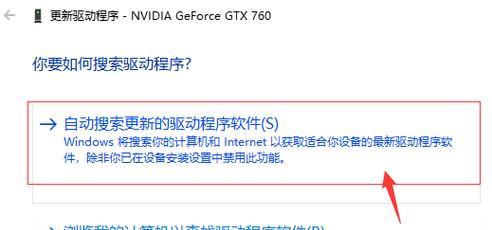
如何检查驱动程序是否丢失
电脑驱动程序丢失时,可能会出现各种异常情况,例如:
设备管理器中出现带有黄色感叹号的设备。
某些硬件功能无法使用,如摄像头、无线网络等。
系统性能下降,某些程序运行异常。
电脑频繁蓝屏或出现错误提示。
遇到这些问题时,可以考虑是驱动程序出现了问题。通过检查设备管理器,可以确定具体的驱动问题。

恢复丢失的驱动程序
1.使用设备管理器
当您怀疑驱动程序丢失时,可以按照以下步骤操作:
1.在电脑桌面右键点击“此电脑”或“我的电脑”,选择“管理”。
2.在弹出的计算机管理窗口中选择“设备管理器”。
3.检查设备管理器中是否有设备带有黄色感叹号,这可能意味着驱动程序丢失或有冲突。
4.右键点击有问题的设备,选择“更新驱动程序”或“自动搜索更新的驱动程序软件”。
2.利用驱动精灵等第三方软件
如果您不确定是哪个设备的驱动程序丢失,可以使用第三方驱动安装软件,如驱动精灵、360驱动大师等。
1.下载并安装驱动精灵等驱动安装软件。
2.打开程序,通常会有“一键检测”功能,点击检测。
3.按照程序提示进行驱动程序的升级或修复。
3.从官方网站下载驱动
最安全可靠的方法是从硬件制造商的官方网站下载驱动程序:
1.找到硬件制造商的官方网站,如NVIDIA、AMD、Intel等。
2.根据自己的硬件型号和操作系统版本,下载对应的驱动程序。
3.双击下载的驱动安装包,遵循安装向导完成安装。
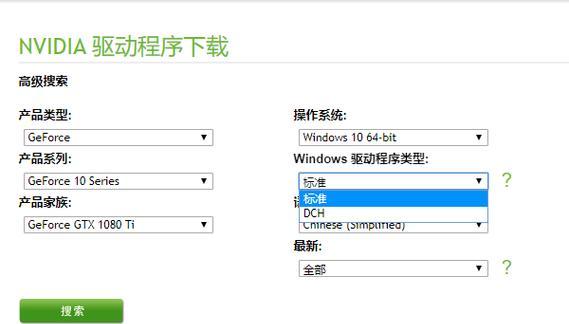
驱动程序的配置和优化
驱动程序安装完成后,有时还需要进行一些配置,以确保硬件设备可以发挥最佳性能。
1.打开设备属性:在设备管理器中找到设备,双击打开其属性窗口。
2.更改设置:在“驱动程序”标签页可以更新驱动程序、回滚驱动程序、禁用或启用设备等。
3.高级设置:在“高级”标签页可以调整设备的特定性能参数。
4.电源管理:在“电源管理”标签页,可以关闭设备的节能功能,提高性能。
维护驱动程序
为了防止未来驱动程序丢失,建议定期进行以下操作:
定期检查更新驱动程序,特别是在系统出现异常时。
系统升级后,及时检查所有硬件驱动是否兼容。
避免使用不稳定的第三方驱动安装工具。
小结
电脑驱动程序丢失并不可怕,只要按照正确的方法恢复和配置,就能确保硬件设备的正常运行。通过官方下载、使用第三方软件或设备管理器更新,是找回丢失驱动的常用方法。重要的是,在找回驱动后,还要进行适当配置和维护,以保证长期的系统稳定。希望本文能帮助您轻松应对电脑驱动程序丢失的问题。
版权声明:本文内容由互联网用户自发贡献,该文观点仅代表作者本人。本站仅提供信息存储空间服务,不拥有所有权,不承担相关法律责任。如发现本站有涉嫌抄袭侵权/违法违规的内容, 请发送邮件至 3561739510@qq.com 举报,一经查实,本站将立刻删除。